- 1. Vorwort / Einführung
- 1.1. Aufbau des Systems
- 1.1.1. Module
- 1.1.2. Gadgets
- 1.1.3. AddOns
- 1.2. Layout-Schema
- 2. Grundlegende Funktionen (Basic Modul)
- 2.1. Mitgliedsbereich
- 2.2. Offline-Einstellungen
- 2.3. Dateiverwaltung
- 2.3.1. Ordner erstellen
- 2.3.2. Dateien / Ordner umbenennen
- 2.3.3. Hochladen von Dateien und Bildern
- 2.3.4. Dateien öffnen bzw. herunterladen
- 2.3.5. Downloadlink anzeigen
- 2.3.6. Datei oder Unterordner entfernen
- 2.4. Seitenverwaltung
- 2.4.1. Register / Seite erstellen
- 2.4.2. Bearbeitungsmodus unserer Webseiten
- 2.4.3. Bedienung des WYSIWYG-Editors
- 2.4.4. Bearbeiten / Deaktivieren & Aktivieren
- 2.4.5. Entfernen von Seiten
- 2.4.6. Position von Seiten ändern
- 2.4.7. Seiten-Integration
- 2.4.8. Direktbearbeitung von Seiten
- 2.4.9. Landing-Page
- 2.5. Layouttypen und deren Kombination
- 2.5.1. Leeres Dokument
- 2.5.2. Bildleiste
- 2.5.3. Übersichtsseite
- 2.5.4. Artikelliste
- 2.5.5. Artikeltabelle
- 2.5.6. Artikelhighlighter
- 2.5.7. Zweispaltiges Layout
- 2.5.8. Klappboxen
- 2.5.9. Downloadliste
- 2.6. Gadgetverwaltung
- 2.6.1. "Hotline"-Gadget
- 2.6.2. Gadget "Kontaktformular"
- 2.6.3. "Öffnungszeiten"-Gadget
- 2.6.4. Gadget "Social"
- 2.6.5. "Newsticker"-Gadget
- 2.7. Rechtliches
- 2.7.1. Impressum
- 2.7.2. Datenschutz
- 2.7.3. Haftung
- 2.7.4. Direktbearbeitung
- 2.8. META-Einstellungen
- 2.9. Benutzerverwaltung
- 2.9.1. Details einsehen
- 2.9.2. Entfernen eines Mitglieds
- 2.9.3. Benutzer erstellen / bearbeiten
- 2.9.4. Gastzugang konfigurieren
- 2.9.5. Registrierungseinstellungen
- 2.9.6. Benutzer deaktivieren / reaktivieren
- 2.9.7. Individuelle Benutzergruppen
- 2.9.8. Rundmail verfassen
- 2.10. Anfragenbereich
- 2.10.1. Allgemeine Formular-Einstellungen
- 2.10.2. Kontakt-Formular konfigurieren
- 2.10.3. Anfragen verwalten
- 2.10.4. Spamschutz (Google reCaptcha)
- 2.11. Webstatistik
- 2.11.1. E-Commerce Plug-In für Onlineshop Systeme
- 2.12. Mobiles Layout
- 2.13. Verträge
- 2.13.1. Auftragsverarbeitungs-Vertrag
- 2.13.2. Vertrag verwalten / kündigen
- 2.14. Bildlizenzen
- 2.15. Designauswahl
- 3. Onlineshop Modul
- 3.1. Back-End Erweiterung
- 3.1.1. Wahl des richtigen Zahlenformats
- 3.1.2. Allgemeine Geschäftsbedingungen
- 3.2. Layouteinstellungen
- 3.3. Steueroptionen
- 3.4. Produktverwaltung
- 3.4.1. Artikel erstellen / bearbeiten
- 3.4.2. Verlinkung von Artikeln
- 3.4.3. Artikel-Variationen
- 3.4.4. Entfernen von Artikeln
- 3.5. Warenbestand
- 3.6. Bestellprozess
- 3.6.1. Kundeninformationen
- 3.6.2. Zahlung
- 3.6.3. Versand
- 3.6.4. Lieferung
- 3.6.5. Rabattbeträge
- 3.7. Automailer
- 3.8. Bestellungen
- 4. Unternehmensplattform
- 4.1. Der Registrierungsprozess
- 4.2. Mitgliederbereich
- 4.3. Unternehmensprofil bearbeiten
- 4.4. Aktuelle Angebote verwalten
- 4.5. Stellenangebote bearbeiten
- 4.6. Newsbereich verwalten
- 4.7. Suchauswertung
- 4.8. Administrative Funktionen
- 4.8.1. Benutzerprofile verwalten
- 4.8.2. Unternehmen einladen
- 4.8.3. Unternehmenskategorien verwalten
- 4.8.4. Schnittstellenverwaltung
2. Grundlegende Funktionen (Basic Modul)
2.8. META-Einstellungen
Vorwort und Geschichte
Als Meta-Tag werden versteckte Elemente in Dokumenten bezeichnet, die Zusatzinformationen über die entsprechende Seite enthalten. Mit den Anfängen der Suchmaschinen-Technologien, haben dessen Anbieter (wie „Google“, „Yahoo“, etc.) verstärkt auf diese Elemente zugegriffen.
Es muss hierbei erwähnt werden, dass moderne Suchmaschinen (beispielsweise „Google“) kaum mehr Rücksicht auf diese Tags nehmen, da es immer mehr zu Falschangaben von den Webseiten-Betreiber kam um im Ranking bei den jeweiligen Suchanbieter zu steigen.
Trotzdem sollten diese Angaben der Vollständigkeit halber in Ihrer Webseite eingetragen werden, da auch kleinere Webseiten bei Verlinkungen diese Informationen gerne auslesen.
META-Daten eintragen
Unsere META-Daten Verwaltungsoption ist wie folgt aufgebaut:
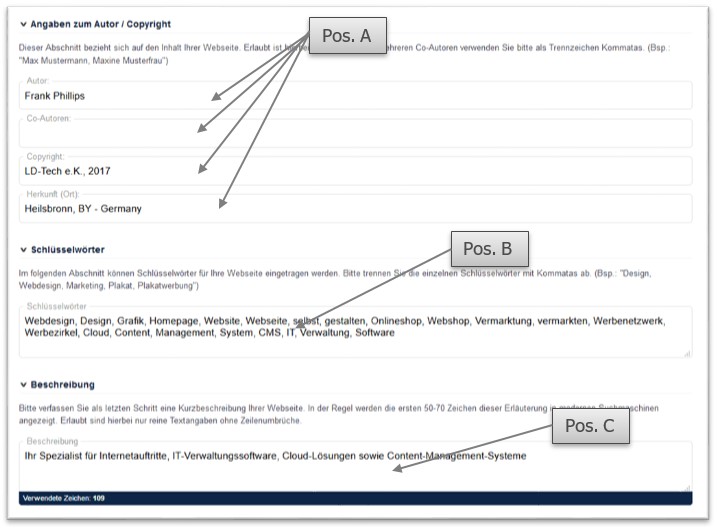
Bitte füllen Sie soweit möglich alle geforderten Eingabefelder (A) wahrheitsgemäß aus.
Im Abschnitt Schlüsselwörter (B), können beliebig viele Begriffe die auf Ihr Unternehmen zutreffen eingetragen werden. Trennen Sie diese bitte mit einem Komma ab (Bsp.: „Begriff A, Begriff B“).
Im Abschnitt „Beschreibung“ (C) soll eine Kurzbeschreibung Ihres Unternehmensprofils wiedergegeben werden. Dabei empfiehlt sich zwischen 50 und 70 Zeichen zu verwenden (- die Anzahl der verwendeten Zeichen wird links neben dem Eingabefeld angezeigt).
Volltextsuche aktivieren
Im untersten Abschnitt der Seite können Sie die interne Volltextsuche für Ihren Internetauftritt aktivieren. Damit können Webseitenbesucher Ihre komplette Webseite nach Stichwörtern durchsuchen.

Um die Suche zu aktivieren setzen Sie den Schieberegler in die rechte Position gemäß Pos. D. Zur Deaktivierung der Suchfunktion können Sie den Regler wieder in die linke Position versetzen.
Klicken Sie im Anschluss auf „Speichern“ in der Symbolleiste am oberen Bildschirmrand um Ihre änderungen zu übernehmen.



